10 operasi untuk Automator di MacOS, yang tindakan mengotomatisasi rutin
Mac Os / / December 25, 2019
Automator Buat file baru dengan memilih jenis yang sesuai - tergantung pada algoritma Anda akan bekerja dalam kondisi apapun. Kemudian tarik tindakan yang diinginkan dari daftar dalam kotak alat kosong agar kinerja mereka - mereka dibagi ke dalam kategori dan baik dicari string pencarian.
1. Bulk Rename Files

Jika Anda sering rename beberapa file satu per satu dan pola yang sama, masuk akal untuk memberikan untuk itu tindakan tunggal.
- Buat jenis file Automator baru "tindakan cepat".
- Set "Proses mendapatkan arus" pada "File dan Folder" di Finder.
- Menambahkan tindakan "Dapatkan item yang dipilih Finder" dari kategori "File dan Folder".
- Selanjutnya - "Copy objek Finder» (langkah ini diperlukan jika Anda ingin menyimpan file asli perenazyvaemyh).
- Tambahkan "Rename objek Finder» dan memilih dengan tepat bagaimana melakukannya.
Sekarang hanya pilih file yang ingin mengubah nama, dan dijalankan melalui item tindakan Anda "Service" dari menu konteks.
Bulk Rename di Automator - hal cukup fleksibel. Hal ini memungkinkan Anda untuk nomor berkas assign untuk menambahkan nama mereka ke teks, tanggal dan waktu, perubahan kasus huruf. Program ini dapat mempengaruhi baik nama dan ekstensi file.
2. mengubah ukuran dan gambar format yang

Sebuah koleksi foto besar Tidak memakan banyak ruang. Mengapa tidak mencubit foto Anda dan mengkonversikannya ke JPEG?
- Buat jenis file Automator baru "tindakan cepat".
- Set "Proses mendapatkan arus" pada "File dan Folder" di Finder.
- Menambahkan objek "Get Dipilih Finder».
- Kemudian - "Copy objek Finder» (jika Anda ingin menyimpan gambar asli).
- Add "Perubahan aspek rasio" dan memilih apa untuk mengkonversi gambar (mendukung JPEG, PNG, TIFF, dan BMP).
- Periksa "tampilannya" (perubahan dapat dinyatakan dalam pixel atau sebagai persentase).
Sekarang Anda telah memilih objek yang akan diterapkan tindakan cepat akan disalin dan kemudian dikurangi dan diubah.
Demikian pula, Anda massa dapat menyebarkan dan cermin gambar, memotong atau meningkatkan ukuran kanvas, dan sebagainya. Cukup pilih tindakan yang diinginkan dari daftar dan tarik ke jendela Automator.
3. Membersihkan folder "Downloads"
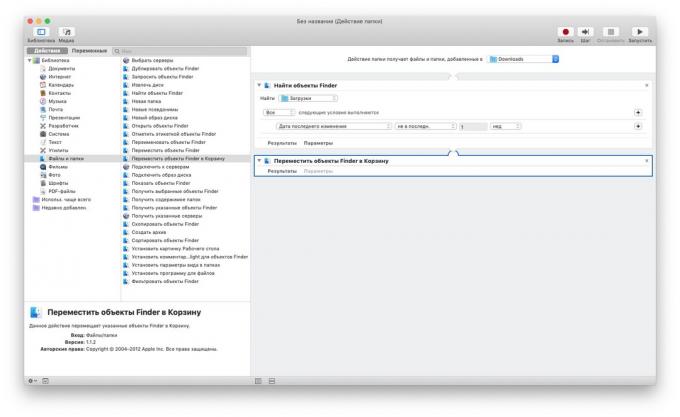
Folder "Download", yang menuangkan segala sesuatu yang Anda download dari Internet, dengan waktu tumbuh dan memakan banyak ruang.
- Buat Automator jenis file baru "Folder Aksi."
- Tentukan pada parameter "folder Aksi menerima file dan folder ditambahkan ke" download folder.
- Tambahkan tindakan "Find objek Finder" di folder "Downloads" di bawah kondisi yang sesuai "perubahan Tanggal tidak dalam satu minggu terakhir."
- Berikutnya - "Pindahkan item Finder di keranjang belanja."
Setelah Anda menyimpan tindakan ini, maka akan secara otomatis dihapus dalam "keranjang belanja" file, lain di "memuat" lebih dari seminggu.
4. Menutup aplikasi yang tidak dibutuhkan
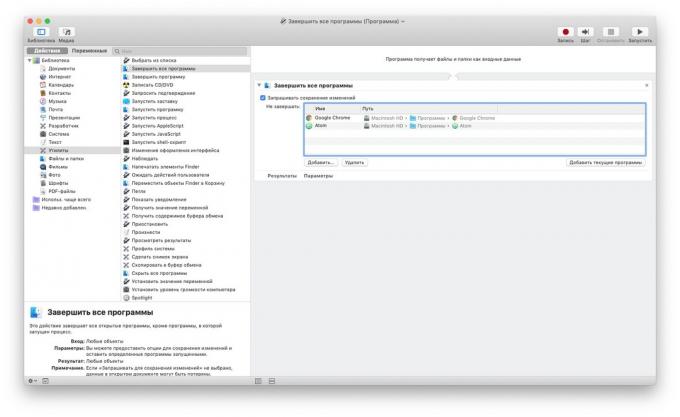
MacOS semua pengguna bermigrasi dari WindowsMungkin kebiasaan awalnya mengejutkan sistem operasi Apple tidak menyelesaikan aplikasi dengan mengklik tombol "Close", dan meninggalkan mereka berjalan di Dock. Automator dapat memperbaikinya.
- Buat file baru Automator jenis "Rencana".
- Menambahkan tindakan "Akhiri semua program." Ini harus meninggalkan kotak centang "Prompt untuk menyimpan perubahan tidak sengaja menghapus dokumen yang Anda kerjakan. Anda juga dapat menentukan pengecualian - program yang tidak perlu ditutup.
Terus tindakan ini, dan itu akan dijalankan setiap kali Anda membukanya. Anda dapat drag dan drop langsung ke Dock, dengan cepat tutup semua aplikasi memegang memori satu kali klik.
5. Membuka halaman web himpunan
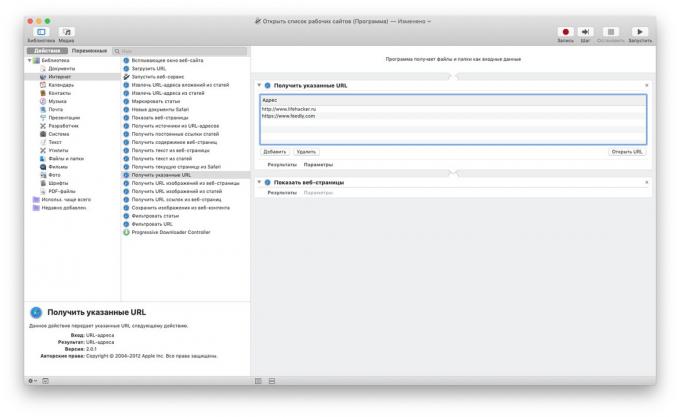
Katakanlah setiap hari Anda bekerja dengan satu set situs tertentu. Anda dapat, tentu saja, hanya mengunci mereka di browser, tapi kemudian mereka akan tetap keluar di depan mata Anda bahkan ketika Anda sedang beristirahat. Oleh karena itu, untuk membuat mereka lebih mudah untuk rekan tim terbuka.
- Buat file baru Automator jenis "Rencana".
- Tambahkan tindakan "Get Ditentukan URL».
- Membuat set alamat yang diperlukan untuk daftar - satu di setiap baris. Secara default, daftar akan mendaftarkan alamat rumah Apple - menghapusnya.
- Tambahkan tindakan "halaman Tampilkan Web".
Sekarang, setiap kali Anda menekan berkas Automator ini akan membuka di alamat browser Anda terdaftar.
6. Menggabungkan halaman PDF

Mereka yang sering bekerja dengan PDF, menggunakan aplikasi khusus atau layanan online. Namun, built-in utilitas "View" di MacOS juga memiliki fungsi yang baik dan memungkinkan Anda untuk bekerja dengan PDF. kemampuan dan kegunaan Automator.
- Buat jenis file Automator baru "tindakan cepat".
- Set "Proses mendapatkan arus" pada "File dan Folder" di Finder.
- Tambahkan tindakan "Get Dipilih objek Finder».
- Periksa "Merge PDF-halaman."
- Tambahkan "Pindah ke Finder objek" dengan mencentang kotak di samping "Mengganti file yang ada" untuk menyimpan item selesai di tempat yang tepat.
Sekarang Anda dapat memilih beberapa file PDF, klik pada mereka, klik kanan dan pilih menu shortcut "tindakan cepat" membuat script Automator. PDF akan direkatkan ke dalam satu file besar (yang asli pada saat yang sama tetap).
Tapi itu tidak semua. Lihatlah daftar tindakan di sebelah kiri: aplikasi dapat dan membagi PDF dengan halaman, dan ekstrak teks dari sana (seperti dalam sederhana dan bentuk diformat), dan menambahkan watermark.
7. Salin dari clipboard sebagai file teks

Tindakan ini berguna jika Anda sering menyalin dan menyimpan teks di masa depan. Anda dapat melakukannya sehingga secara otomatis disimpan dalam file tertentu.
- Buat jenis file Automator baru "tindakan cepat".
- Tambahkan tindakan "Dapatkan isi clipboard."
- Periksa "file teks baru" dan menentukan di mana untuk menyimpan file, apakah untuk menjaga format asli dari dokumen dan harus disebut.
Dapat menyorot teks, pilih menu "Service" dengan klik kanan, klik pada tindakan baru Anda - dan teks akan tetap dalam file.
8. Sintesis pidato

Apakah Anda memiliki dokumen atau artikel dari internet, untuk berkenalan dengan yang tidak ada waktu? Melampaui teks dalam format audio dan membuat Mac untuk membacanya untuk Anda.
- Buat jenis file Automator baru "tindakan cepat".
- Set "Proses mendapatkan saat ini" untuk "Auto (teks)" dalam program apapun.
- Menambahkan efek "Text to Audio File". Pilih suara yang Anda merasa paling menyenangkan, dan lokasi tempat untuk menyimpan rekaman.
pilih teks dalam dokumen atau pada halaman Web dan pilih "Text to Audio File" menu di "Layanan". Automator akan menyimpan audio dalam format AIFF. Sekarang Anda dapat dengan mudah membuangnya pada iPhone dan mendengarkan, sementara Anda berdiri dalam kemacetan lalu lintas.
9. gambar upload dari halaman dalam browser

Hak untuk klik pada setiap gambar pada halaman di browser dan menyimpan segala sesuatu secara manual, lebih baik untuk melanjutkan sebagai berikut.
- Buat file baru Automator jenis "Rencana".
- Tambahkan tindakan "Dapatkan isi dari halaman web."
- Berikutnya - "bintang citra konten web." Pilih tempat untuk menyimpan mereka.
Sekarang buka halaman web di Safari dan mulai aksi Anda Automator. Semua gambar dari halaman tersebut akan disimpan dalam Downloads. Namun, metode ini tidak bekerja pada beberapa situs.
10. Selamat ulang tahun teman

Jika Anda termasuk yang beruntung yang memiliki banyak teman dan kenalan, maka Anda tahu betapa mudahnya lupa untuk mengucapkan selamat kepada beberapa dari mereka pada hari libur.
- Buat Automator baru tipe file "Event Calendar."
- Tambahkan "ulang tahun Find kontak." Tindakan
- Kemudian - "Kirim ucapan selamat pada hari ulang tahunnya." Anda dapat memasukkan teks apapun dan membuat kartu pos.
- Simpan file, Automator, dan kemudian membuka aplikasi "Kalender" di Mac. tindakan Automator akan muncul dalam daftar kejadian hari ini dalam kalender terpisah. Menyesuaikan sehingga diulang setiap hari.
Sekarang Automator akan memeriksa setiap hari apakah ada seseorang yang Anda kenal memiliki ulang tahun. Dan jika acara ini ditemukan, orang tersebut akan dikirim ke surat dengan kartu.
Sekitar cara yang sama Anda dapat diajarkan Mac untuk mengucapkan selamat teman dan Tahun Baru. Dan kemudian selama liburan dapat menjadi umum, tidak pergi ke kantor pos.
lihat juga🧐
- 11 program untuk MacOS, yang harus di setiap
- MacOS-aplikasi terbaik 2018 versi Layfhakera
- Bagaimana bekerja secara efektif dengan tab Finder di MacOS Mojave


